Cara Meninggalkan Ruang Kerja Slack di Desktop atau Seluler
Bermacam Macam / / April 02, 2023
Apakah Anda merasa kewalahan dengan jumlah ruang kerja Slack yang Anda ikuti? Atau apakah Anda tidak perlu lagi menjadi bagian dari ruang kerja tertentu? Apa pun alasannya, meninggalkan ruang kerja Slack bisa sedikit membingungkan, terutama bagi pengguna baru. Dalam artikel ini, kami akan memandu Anda melalui langkah-langkah tentang cara meninggalkan ruang kerja Slack sehingga Anda dapat berfokus pada hal yang penting.

Meninggalkan ruang kerja Slack berarti kehilangan akses ke semua saluran, percakapan, dan file di ruang kerja tersebut. Saluran dan DM tidak lagi memungkinkan Anda untuk mengirim atau menerima pesan.
Selain itu, Anda tidak akan menerima notifikasi apa pun dari ruang kerja tersebut atau tidak dapat mengaksesnya sebelumnya berbagi file atau dokumen. Dengan itu, izinkan kami menunjukkan cara melakukannya.
Cara Meninggalkan Ruang Kerja yang Slack
Ada banyak cara untuk meninggalkan ruang kerja Slack dan kami akan menjelajahinya selangkah demi selangkah. Namun, penting untuk dicatat bahwa setelah Anda meninggalkan ruang kerja Slack, Anda tidak dapat mengakses Slack secara langsung; Anda harus meminta admin ruang kerja menambahkan Anda kembali.
Cara Keluar dari Slack Workspace di Aplikasi Web atau Desktop
Antarmuka pengguna Slack di web mirip dengan Slack di Windows atau Mac. Kami akan menjalankan langkah-langkah di aplikasi Windows Slack, tetapi Anda dapat mengikuti langkah yang sama di web atau Mac. Ikuti.
Langkah 1: Luncurkan Slack di perangkat Anda dan nnavigasikan ke ruang kerja yang ingin Anda tinggalkan dari panel kiri.
Catatan: Anda akan melihat bagian ini hanya jika Anda adalah bagian dari beberapa ruang kerja. Jika tidak, lewati langkah ini dan lanjutkan ke langkah berikutnya.

Langkah 2: Setelah dipilih, klik foto profil Anda di pojok kanan atas.

Langkah 3: Dari drop-down, pilih Profil.

Langkah 4: Pada layar Profil, klik ikon tiga titik.
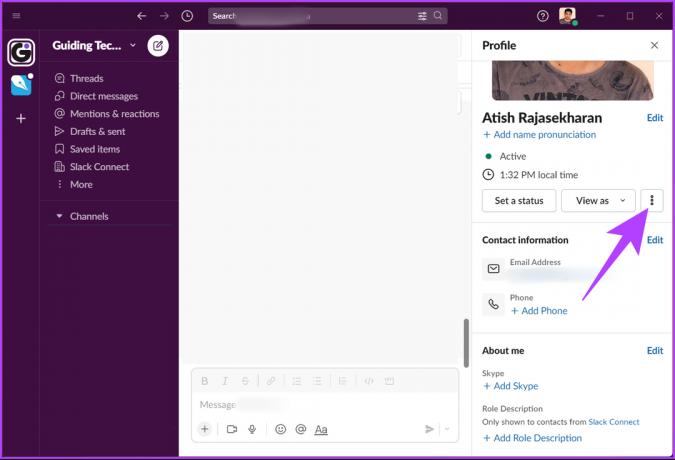
Langkah 5: Pilih Pengaturan akun dari drop-down. Ini akan meluncurkan pengaturan Slack di browser default Anda.

Langkah 6: Sekarang, gulir ke bawah untuk menemukan bagian Nonaktifkan akun dan melalui informasi.
Langkah 7: Klik ‘Nonaktifkan akun Anda.’

Langkah 8: Masukkan kata sandi Anda di bidang teks di layar berikutnya dan klik Konfirmasi Kata Sandi.

Langkah 9: Di prompt peringatan, klik 'Ya, nonaktifkan akun saya' untuk mengonfirmasi.
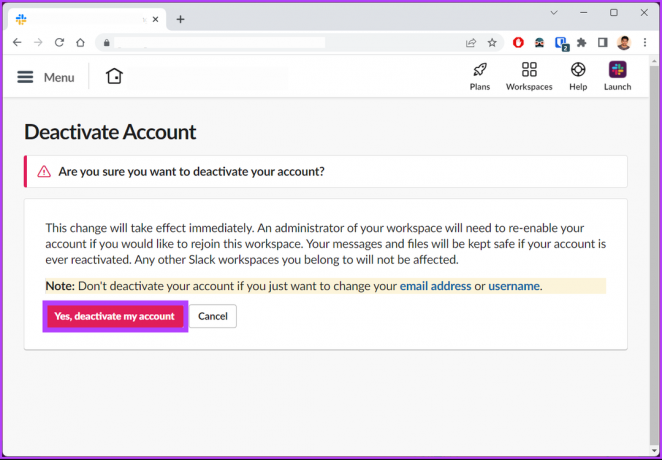
Setelah selesai, Anda akan melihat pesan yang memberitahukan bahwa Anda telah berhasil keluar dari ruang kerja Slack. Jika Anda tidak memiliki akses ke desktop dan ingin keluar dari ruang kerja dari perangkat seluler, lanjutkan membaca.
Cara Menghapus Diri Anda Dari Ruang Kerja Slack di Android dan iOS
Jauh lebih mudah untuk meninggalkan ruang kerja Slack di perangkat seluler. Langkah-langkahnya sama untuk Android dan iPhone. Ikuti petunjuk di bawah ini.
Langkah 1: Luncurkan Slack di perangkat Android atau iOS Anda. Dan fdari navigasi bawah, buka tab Anda.
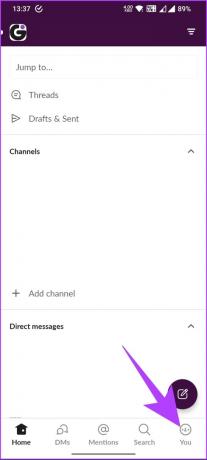
Langkah 2: Di tab Anda, ketuk Preferensi.
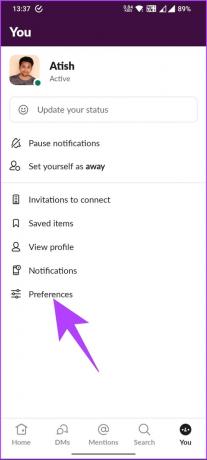
Langkah 3: Gulir ke bawah dan ketuk Pengaturan Akun di bawah Lanjutan. Ini memicu bagian Akun untuk membuka browser default.

Langkah 4: Di halaman Akun, gulir ke bawah ke bagian Nonaktifkan akun dan baca informasinya.
Langkah 5: Sekarang, ketuk tombol ‘Nonaktifkan Akun Anda’.

Langkah 7: Di layar berikutnya, masukkan kata sandi Anda dan pilih Konfirmasi Kata Sandi.

Langkah 8: Ketuk 'Ya, nonaktifkan akun saya' di prompt untuk mengonfirmasi.
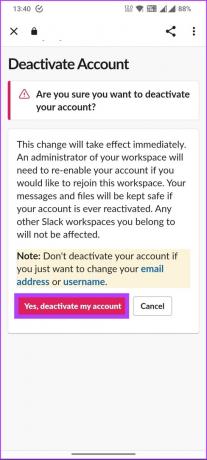
Dengan ini, Anda akan mendapatkan pesan yang mengatakan bahwa Anda telah berhasil meninggalkan ruang kerja Slack. Jika bukan ruang kerja Slack yang ingin Anda tinggalkan, melainkan saluran Slack. Lanjutkan membaca untuk mengetahui cara keluar.
Cara Meninggalkan Saluran Kendur
Apakah saluran tidak lagi relevan atau Anda tidak lagi bekerja di tim tertentu, itu Pemberitahuan kendur dari saluran tersebut dapat menjadi gangguan besar. Sementara Anda mungkin juga mematikan saluran, meninggalkan saluran Slack juga dapat membantu merapikan.
Jadi, jika Anda telah memutuskan, mari kita mulai dengan mengikuti langkah-langkah untuk aplikasi desktop Web atau Slack.
Cara Keluar dari Slack Workspace di Aplikasi Web atau Desktop
Langkah 1: Buka Slack di perangkat Anda dan pilih ruang kerja dari panel kiri.
Catatan: Anda akan melihat bagian ini hanya jika Anda adalah bagian dari beberapa ruang kerja. Jika tidak, lanjutkan ke langkah berikutnya.

Langkah 2: Pilih saluran yang ingin Anda tinggalkan.

Langkah 3: Setelah saluran terbuka di panel kanan, klik namanya.

Langkah 4: Dari pop-up, buka tab Tentang dan pilih Keluar dari saluran.

Langkah 5: Di prompt konfirmasi, klik Tinggalkan Saluran.

Itu dia. Anda telah menghapus diri sendiri dari saluran Slack tanpa gangguan apa pun. Jika Anda tidak memiliki akses ke desktop, ikuti langkah-langkah berikut untuk keluar dari saluran Slack menggunakan perangkat seluler.
Cara Meninggalkan Saluran Slack di Perangkat Android atau iOS
Langkah 1: Buka aplikasi Slack, ketuk pojok kiri atas, lalu pilih ruang kerja yang relevan.
Catatan: Anda akan melihat ini hanya jika Anda adalah bagian dari beberapa ruang kerja. Jika tidak, lanjutkan ke langkah berikutnya.
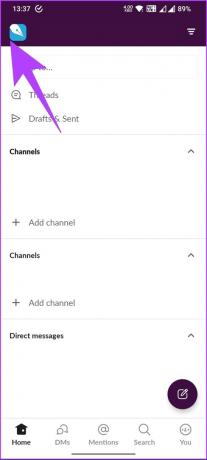

Langkah 2: Dari daftar saluran, ketuk saluran yang ingin Anda tinggalkan.
Anda akan dibawa masuk ke dalam saluran.
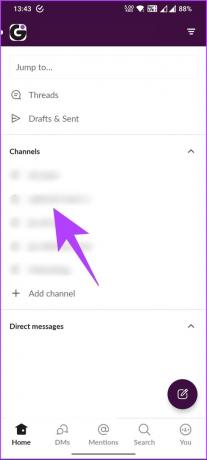
Langkah 3: Sekarang, ketuk saluran di bagian atas.

Langkah 4: Gulir ke bawah dan ketuk tombol Tinggalkan saluran berwarna merah.
Langkah 5: Pilih Tinggalkan untuk konfirmasi.


Itu dia. Anda telah berhasil menghapus diri sendiri dari saluran Slack. Jika Anda memiliki pertanyaan yang kami lewatkan dalam artikel ini, lihat bagian FAQ di bawah ini.
FAQ tentang Meninggalkan Ruang Kerja yang Slack
Ya, Slack memberi tahu anggota ruang kerja saat seseorang keluar. Notifikasi akan menyertakan nama pengguna yang keluar dan saluran tempat mereka terakhir aktif.
Anda mungkin tidak dapat meninggalkan ruang kerja Slack karena beberapa alasan.
A. Jika Anda adalah satu-satunya pemilik ruang kerja, Anda harus mentransfer kepemilikan ke anggota lain sebelum Anda dapat keluar.
B. Jika Anda memiliki undangan luar biasa untuk bergabung dengan saluran atau grup pribadi, Anda harus menerima atau menolaknya sebelum meninggalkan ruang kerja.
C. Jika Anda adalah anggota ruang kerja yang terhubung ke ruang kerja lain melalui saluran bersama, Anda mungkin perlu keluar dari saluran bersama tersebut terlebih dahulu sebelum meninggalkan ruang kerja. Jika Anda masih kesulitan meninggalkan ruang kerja, hubungi admin ruang kerja atau Dukungan kendur untuk bantuan.
Ya, Anda dapat bergabung kembali dengan ruang kerja Slack setelah keluar. Namun, itu tergantung pada apakah pemilik ruang kerja telah menetapkan batasan untuk bergabung kembali. Beberapa admin ruang kerja mungkin mengizinkan pengguna untuk bergabung kembali dengan bebas, sementara yang lain mungkin memerlukan undangan atau persetujuan untuk bergabung kembali.
Keluar dari Ruang Kerja Slack
Penting untuk menjaga ruang kerja Anda teratur dan dapat dikelola; meninggalkan ruang kerja yang tidak Anda butuhkan adalah langkah ke arah yang benar. Jadi, itu semua yang perlu Anda ketahui tentang cara meninggalkan ruang kerja Slack atau saluran Slack. Anda mungkin juga ingin membaca cara agar status Slack selalu aktif.
Terakhir diperbarui pada 21 Maret 2023
Artikel di atas mungkin berisi tautan afiliasi yang membantu mendukung Teknologi Pemandu. Namun, itu tidak mempengaruhi integritas editorial kami. Konten tetap berisi dan otentik.
Ditulis oleh
Atish Rajasekharan
Atish adalah lulusan ilmu komputer dan penggemar berat yang suka mengeksplorasi dan berbicara tentang teknologi, bisnis, keuangan, dan startup.



